Kako izbrisati duplicirane kontakte na iPhoneu
Što treba znati
- iPhone: Kontakti > dodirnite kontakt > Uredi > Izbriši kontakt > Izbriši kontakt.
- Mac: Kontakti > Kartica > Potražite duplikate > sinkroniziraj adresar na iPhone.
- iCloud.com: Kontakti > kliknite duplikat kontakta > Uredi > Izbriši kontakt > Izbrisati.
Ovaj članak objašnjava zašto se događaju duplicirani kontakti, a zatim nudi tri načina za njihovo brisanje i sinkronizaciju adresara na svim uređajima.
Zašto imam toliko dupliciranih kontakata na svom iPhoneu?
Puno je razloga zašto je vaša unaprijed instalirana iPhone Contacts aplikacija puna višestrukih unosa za iste osobe. Neki od najčešćih razloga uključuju:
- Više puta ste unijeli podatke za istu osobu.
- Uzeli ste iPhoneov prijedlog da nekoga dodate u svoj adresar i oni su već bili spremljeni kao kontakt, ali ih je iPhone dodao zasebno.
- Možda ste u nekom trenutku kombinirali više adresara, a niste u potpunosti kombinirali duple unose za iste osobe.
- možete sinkronizirajte kontakt iz više izvora na vaš iPhone i imaju zasebne unose za istu osobu u svakoj aplikaciji.
Mogu li izbrisati više kontakata na svom iPhoneu?
Brisanje duplikata izravno na vašem iPhoneu je jednostavno, ali je i prilično zamorno. To je zato što morate izbrisati svaki kontakt pojedinačno. Ako imate desetke dupliciranih kontakata, morat ćete ponoviti ove korake za svaki pojedini kontakt.
Nažalost, unaprijed instalirana aplikacija Kontakti ne nudi značajku za skeniranje vaših kontakata, pronalaženje dvojnika i jednostavan način za njihovo rješavanje. Postoji niz aplikacija trećih strana koje možete nabaviti u App Storeu za to.
Ali, ako samo želite izbrisati duplicirane kontakte na iPhoneu bez ikakvih drugih aplikacija, slijedite ove korake:
U Kontakti aplikaciji, dodirnite kontakt koji želite izbrisati.
-
Dodirnite Uredi.
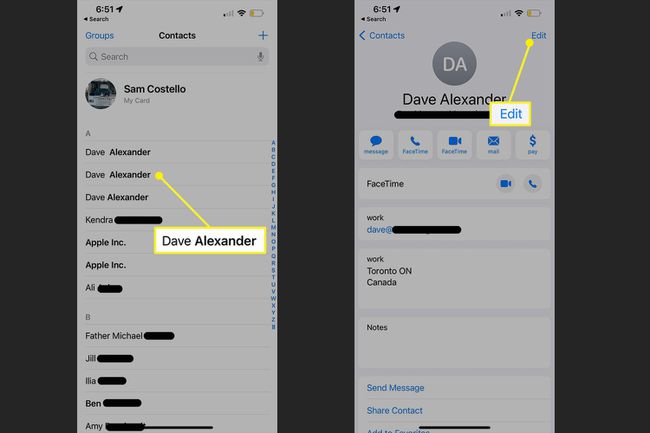
Pomaknite se do dna i dodirnite Izbriši kontakt.
-
U skočnom prozoru dodirnite Izbriši kontakt.
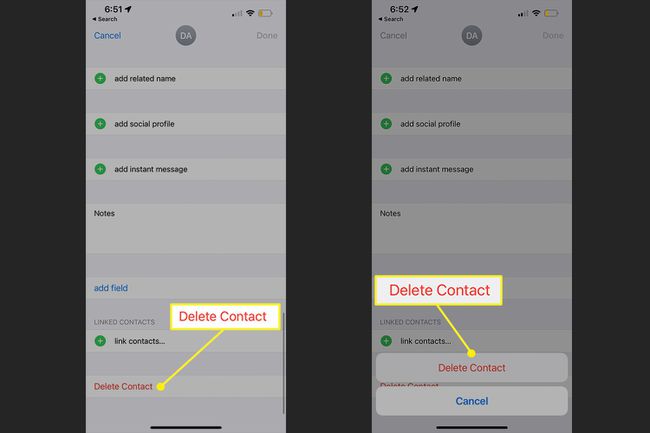
Ponovite ovo za svaki duplikat kontakta koji trebate ukloniti. Ako sinkronizirate svoje kontakte s drugim uređajima putem iCloud, svaki kontakt koji izbrišete na iPhoneu automatski će se ukloniti s vaših drugih uređaja.
Kako mogu eliminirati duplicirane kontakte?
Iako iPhone možda nema način za automatsko pronalaženje i uklanjanje dupliciranih kontakata, aplikacija Kontakti koja je unaprijed instalirana na Macu ima. A ako sinkronizirate svoje kontakte između iPhonea i Maca, uklanjanjem dupliciranih kontakata na Macu ažurirat će se i vaš iPhone. Evo što učiniti:
U Macu Kontakti aplikaciju, kliknite Kartica u traci izbornika.
-
Klik Potražite duplikate.

-
Aplikacija Kontakti skenirat će sve vaše kontakte. Kada pronađe duplikate, kliknite Sjediniti kombinirati ih i izbrisati stare nepotrebne.

Ako želite spojiti kontakte s istim imenom, ali drugim informacijama, označite okvir prije nego kliknete Sjediniti. Ovo je nezgodno jer možete imati dvije različite osobe s istim imenom u svom adresaru i to će ih spojiti u jednu.
Ako sinkronizirate svoj iPhone i Mac putem iClouda, samo pričekajte nekoliko minuta i promjena će se sinkronizirati s vašim iPhoneom. Ako ne koristite iCloud, možete sinkronizirajte Mac i iPhone putem USB-a da biste dobili ažuriranje.
iCloud također može izbrisati kontakte
Ako sada ipak sjedite za stolnim računalom, ostavite telefon gdje je i slijedite ove korake za brisanje kontakta putem iCloud sučelja. Naravno, morate sinkronizirati svoje uređaje putem iClouda da bi to funkcioniralo.
-
Prijavite se iCloud.com i kliknite Kontakti.
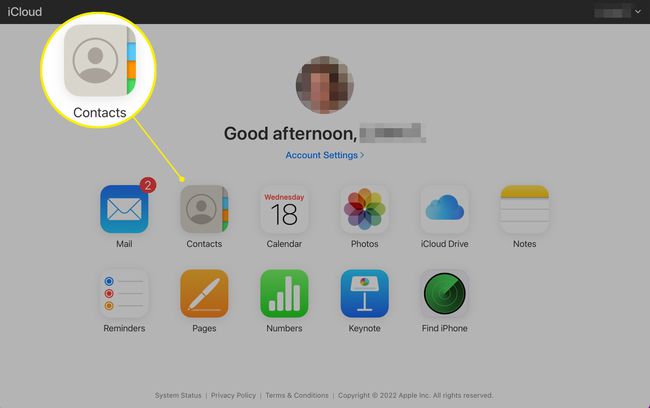
Kliknite duplikat kontakta.
-
Klik Uredi.
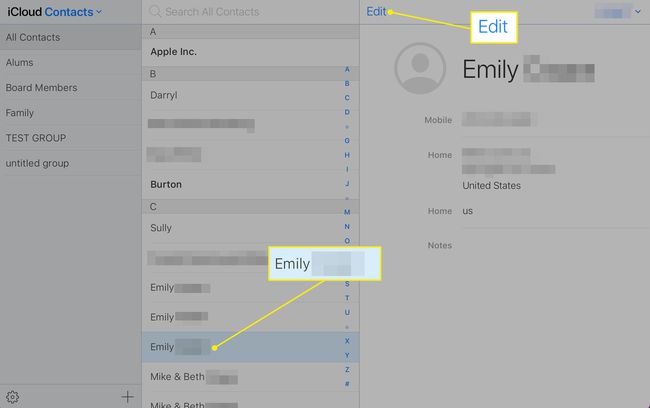
-
Klik Izbriši kontakt a zatim i Izbrisati također potvrda.
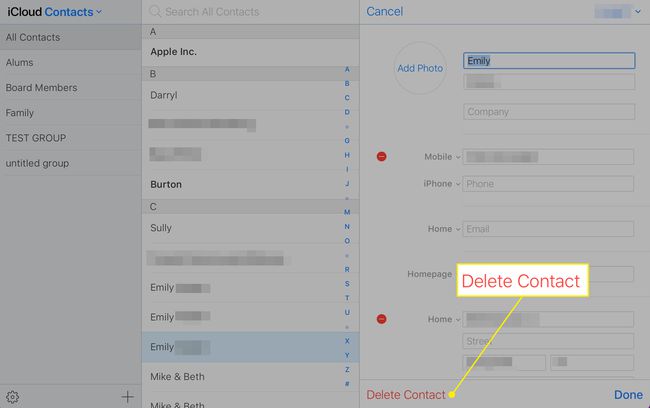
Pitanja
-
Kako mogu prenijeti kontakte s iPhonea na iPhone?
Da biste podijelili jedan kontakt, otvorite ga u aplikaciji Telefon, a zatim odaberite Podijelite kontakt. Ova opcija bit će ispod adrese osobe, rođendana i drugih podataka. Da biste kopirali sve svoje kontakte, na primjer, kada postavljate novi iPhone, napravite sigurnosnu kopiju prvog telefona na iCloud (idite na Postavke > tvoje ime > iCloud > iCloud sigurnosna kopija), i onda postaviti novi telefon s tom sigurnosnom kopijom. Uz kontakte, također ćete prenijeti slike, aplikacije i druge informacije.
-
Kako mogu pronaći izbrisane kontakte na iPhoneu?
Nakon što izbrišete kontakt, nestaje, osim ako vam ne smeta malo putovanja kroz vrijeme. Ako ste brzi, možete vratite svoj iPhone sa stare sigurnosne kopije, koji će uključivati svaki kontakt koji je bio prisutan kada ste napravili tu sigurnosnu kopiju.
